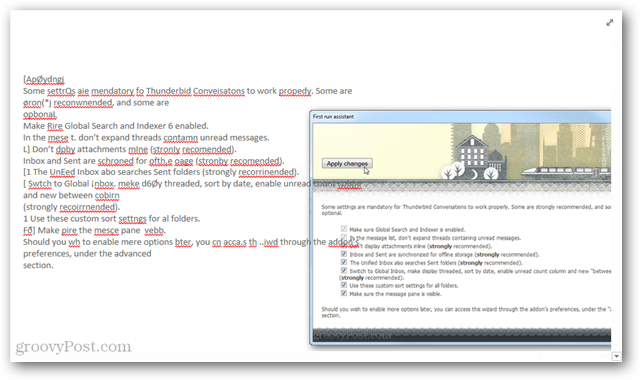Come acquisire testo in immagini con OneNote 2013
Microsoft Office Onenote 2013 Risparmia Tempo / / March 17, 2020
Microsoft OneNote è uno sportello unico per molte esigenze d'ufficio e puoi aggiungere l'OCR di testo (riconoscimento ottico dei caratteri) a quell'elenco seguendo questa guida accattivante.
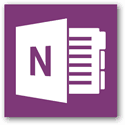 Sapevi che OneNote ha una funzione integrata per catturare il testo dalle foto? Quando carichi immagini su un servizio come Google Documenti, il il web server utilizza la tecnologia OCR per leggere il testo nell'immagine e convertirlo in tipo digitale. Questo processo funziona in modo simile in OneNote e non richiede il caricamento dei dati (possibilmente sensibili) su un server Web di terze parti.
Sapevi che OneNote ha una funzione integrata per catturare il testo dalle foto? Quando carichi immagini su un servizio come Google Documenti, il il web server utilizza la tecnologia OCR per leggere il testo nell'immagine e convertirlo in tipo digitale. Questo processo funziona in modo simile in OneNote e non richiede il caricamento dei dati (possibilmente sensibili) su un server Web di terze parti.
Il primo passaggio consiste nel posizionare l'immagine da cui si desidera scansionare il testo nella cartella di lavoro di OneNote 2013. Puoi farlo incollando l'immagine o selezionandola tramite Inserisci> Immagini pulsante dalla barra multifunzione.
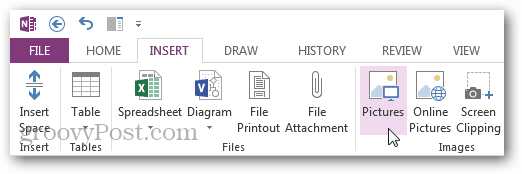
Ora con una foto in OneNote, fai semplicemente clic con il pulsante destro del mouse sull'immagine e dal menu contestuale scegli “Copia Text da Picture. "
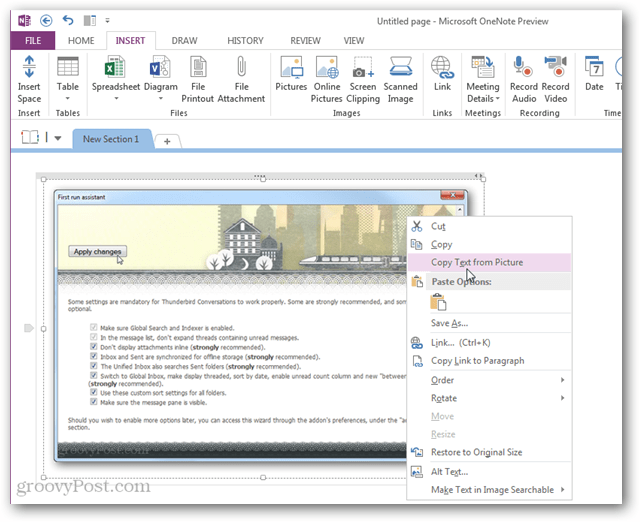
OneNote prenderà all'istante tutto il testo dall'immagine e poi lo incollerà in un gigantesco blocco di testo. Da lì puoi copiare il testo e incollarlo dove vuoi.
Tieni presente che la funzionalità OCR di OneNote non è precisa al 100%, ma puoi aumentare la precisione estraendo il testo da immagini ad alta risoluzione e di alta qualità.